1Klepněte na tlačítko
Start a vyberte položku
Ovládací panely. Otevře se nové okno, v němž poklepejte levým tlačítkem myši na ikonu
Zobrazení.
 2
2V zobrazeném okně přejděte klepnutím levého tlačítka myši na záložku
Spořič obrazovky. Dostupné spořiče obrazovky se nacházejí v seznamu, který rozbalíte klepnutím na
svislou šipku. Klepnutím na název daný spořič ze seznamu vyberete.
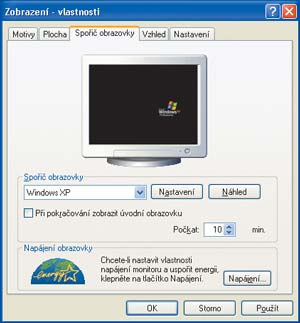 3
3Pro další nastavení zvoleného spořiče stiskněte tlačítko
Nastavení. Zobrazí se okno s různými předvolbami, jež se v závislosti na vybraném spořiči liší. Některé spořiče však žádné nastavitelné možnosti nemají.
 4
4Náhled vybraného spořiče obrazovky naleznete v horní části okna v obrázku monitoru. Stisknutím tlačítka
Náhled dojde k zobrazení vybraného spořiče na celou obrazovku. Budete-li chtít náhled ukončit, pohněte myší nebo stiskněte libovolnou klávesu na klávesnici.
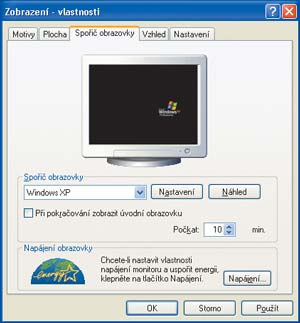 5
5U kolonky
Počkat nastavíte
dobu nečinnosti, po které se má daný spořič obrazovky spustit. Doporučuje se rozmezí pěti až třiceti minut.
6Zatrhnutím položky
Při pokračování zobrazit úvodní obrazovku je možné nastavit jednoduchou ochranu počítače před použitím neoprávněnými uživateli.
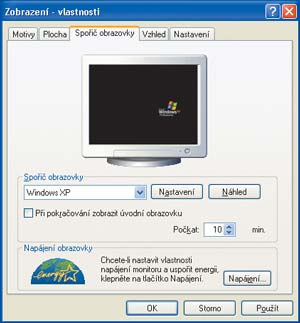 7
7Je-li tato možnosti aktivní, pak se po ukončení spořiče obrazovky (např. při pohnutí myší) nezobrazí plocha, ale úvodní obrazovka s nabídkou účtů, pomocí nichž je možné přihlásit se k počítači. Pokud jsou účty chráněny heslem, pak neoprávněný uživatel nemá možnost s počítačem pracovat. Na některých počítačích však můžete místo této položky nalézt možnost
Při obnovení chránit heslem. To znamená, že po ukončení spořiče obrazovky se zobrazí okénko, kam je nutné zadat heslo, které používáte k přihlášení do systému.
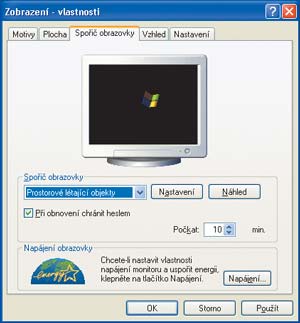 8
8Klepnutím na tlačítko
Napájení zobrazíte okno, ve kterém můžete nastavit úplné
vypnutí monitoru. Přestože vypnutý monitor šetří energii více, příliš časté vypínání ho může poškodit. Nastavujte proto nejlépe intervaly 15 minut a delší.
 9
9Klepnutím na tlačítko
OK uložíte provedené nastavení a uzavřete toto okno. Pokud provedené změny uložit nechcete, stiskněte tlačítko
Storno.
TIP:
Okno Zobrazení – vlastnosti spustíte také tak, že klepnete na volné místo na ploše pravým tlačítkem myši a z nabídky zvolíte příkaz Vlastnosti.